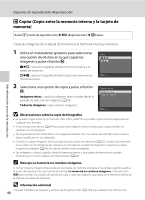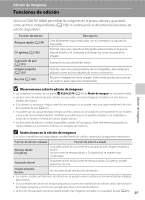Nikon COOLPIX S8000 S8000 User's Manual - Page 113
Suavizado de piel: Suavizado de los tonos de piel, Observaciones sobre Suavizado de piel
 |
View all Nikon COOLPIX S8000 manuals
Add to My Manuals
Save this manual to your list of manuals |
Page 113 highlights
Edición de imágenes e Suavizado de piel: Suavizado de los tonos de piel La cámara reconoce los rostros en las imágenes y crea una copia con los tonos de la piel del rostro más suaves. Las copias creadas con la función de suavizado de piel se almacenan como archivos independientes. 1 Seleccione la imagen deseada en modo de reproducción a pantalla completa (A 73) o en modo de reproducción de miniaturas (A 75) y pulse el botón d. Aparecerá el menú Reproducción. 2 Utilice el multiselector giratorio para seleccionar e Suavizado de piel y pulse el botón k. Aparecerá la pantalla para seleccionar el grado de suavizado. Si la cámara no reconoce ningún rostro en la imagen, aparecerá una alerta y la cámara volverá al menú Reproducción. Reproducción Retoque rápido D-Lighting Suavizado de piel Ajuste impresión Pase diapositiva Borrar Salir 3 Pulse el multiselector giratorio H o I para seleccionar el nivel de suavizado y, a continuación, pulse el botón k. Se mostrará la pantalla de confirmación con el rostro en el que se ha aplicado el suavizado de piel ampliado en el centro de la pantalla. Para salir sin guardar la copia, pulse el botón d. Suavizado de piel Normal Atrás Cant. 4 Verifique la vista previa de la copia. Se suavizan los tonos de piel de hasta 12 rostros, según la cercanía al centro del encuadre. Si se ha suavizado más de un rostro, pulse el multiselector giratorio J o K para mostrar otro rostro. Pulse el botón d para ajustar el grado de suavizado. La pantalla volverá al rostro mostrado en el paso 3. Si pulsa el botón k, se creará una nueva copia editada. Las copias creadas con la función de suavizado de piel se pueden reconocer gracias al icono E que se muestra en el modo de reproducción. Previsualizar Atrás Guardar 15/05/2010 15:30 0004.JPG Edición de imágenes B Observaciones sobre Suavizado de piel 4/ 4 En función de la dirección hacia la que mire el rostro o su brillo, es posible que la cámara no pueda detectar con precisión los rostros o que la función de suavizado de piel no produzca los resultados esperados. D Información adicional Consulte "Nombres de carpetas y archivos de imagen/sonido" (A 150) para obtener más información. 101